I denne vejledning lærer du, hvordan du kan ændre sproget og indstillingerne for din Google Sheets-dokument. Sprogindstillingen er afgørende for korrekt formatering af tal, data og valutaer, især når du arbejder internationalt eller kommunikerer med partnere fra forskellige lande. Derudover fortolkes funktionerne i Google Sheets forskelligt afhængigt af regionen, hvilket kan føre til forvirring, hvis det forkerte sprog eller region er indstillet. Lad os trin for trin gå igennem processen.
Vigtigste erkendelser
- Du kan ændre sproget og regionen for dit Google Sheets-dokument når som helst.
- Ændringer i sproget påvirker formateringen af tal, data og valutaer.
- Det er vigtigt at foretage de korrekte indstillinger for sprog og land for at undgå misforståelser.
Trin-for-trin-guide
1. Få adgang til arkets indstillinger
For at ændre sproget i dit dokument skal du først få adgang til arkets indstillinger. Klik på "Fil" i menulinjen.
2. Vælg arkets indstillinger
Efter at have klikket på "Fil" finder du muligheden "Arkets indstillinger". Klik på denne mulighed for at åbne indstillingsvinduet.
3. Skift sprog og land
I indstillingsvinduet kan du nu vælge sprog og land. Standardindstillingen er ofte Tyskland. Hvis du f.eks. vil ændre indstillingen til De Forenede Stater, skal du vælge "United States" fra listen og klikke på "Gem ændringer".
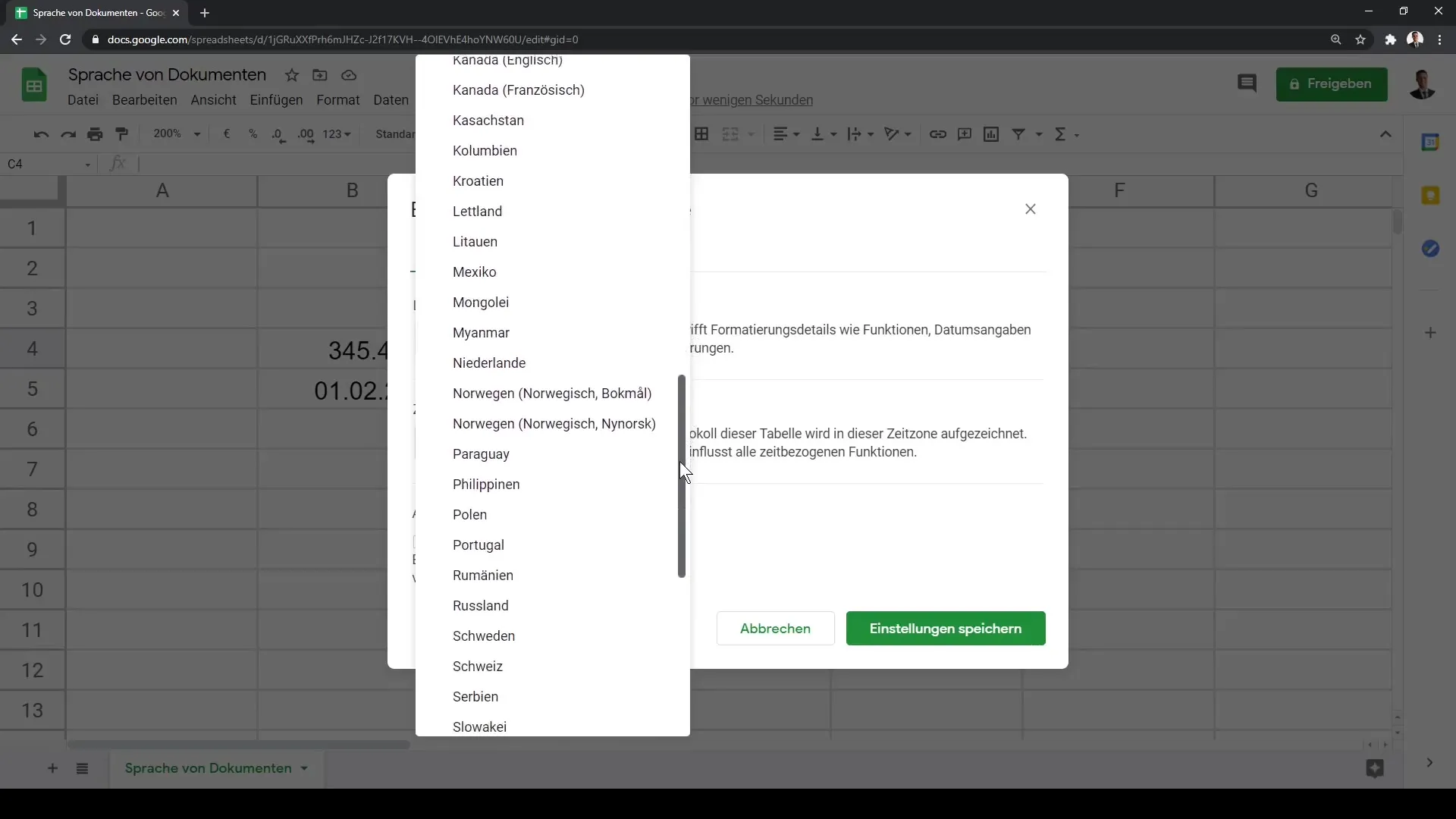
4. Tilpas tidszonen
Derudover kan du tilpasse tidszonen. Gå til den samme oversigt lidt længere ned, hvor du finder de forskellige tidszoner. Vælg f.eks. "GMT - 6 timer Central Time". Denne mulighed er særlig nyttig, når du arbejder med kolleger eller kunder i andre tidszoner.
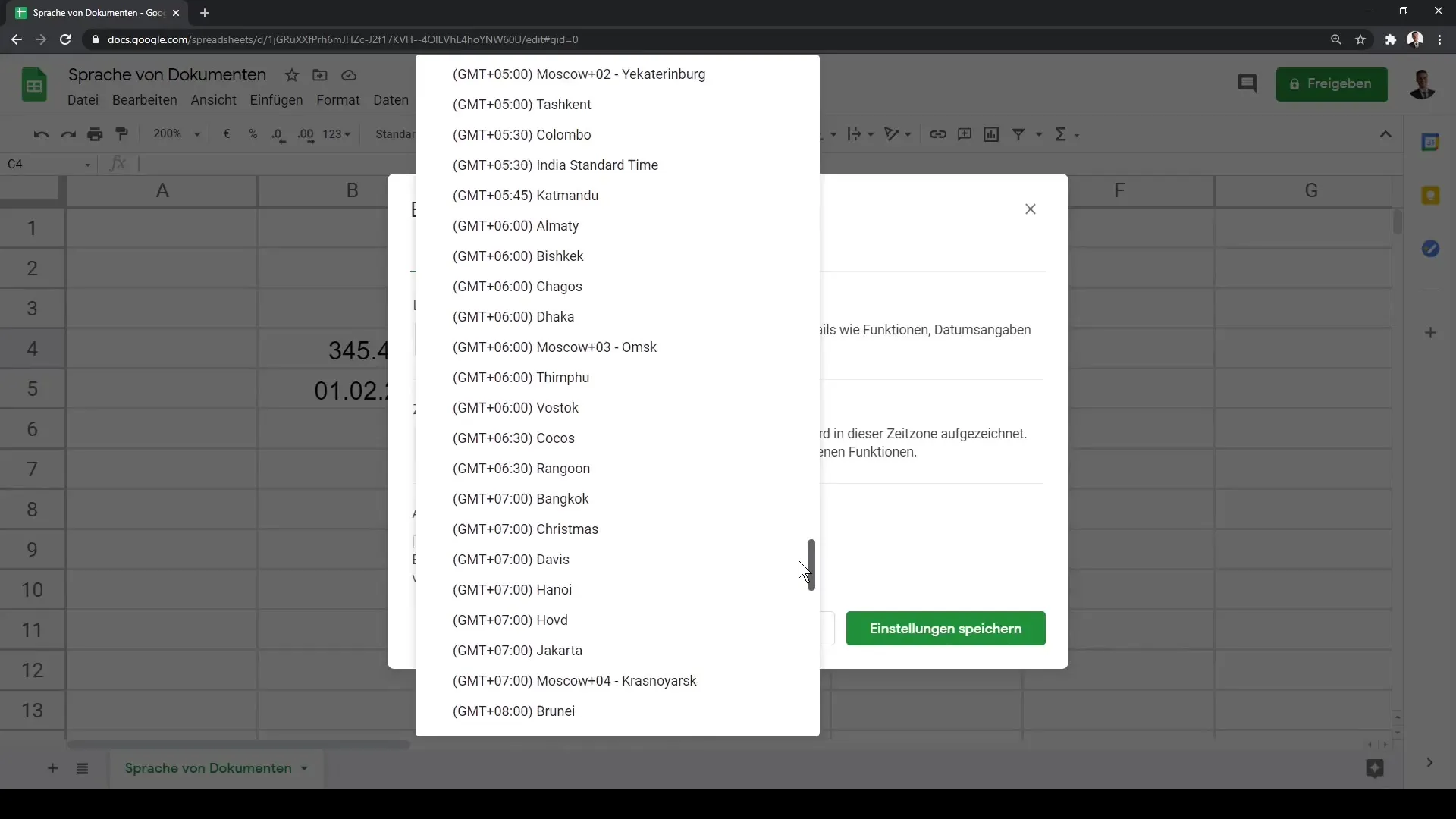
5. Kontroller formateringer
Efter at have ændret sprogindstillingerne er det vigtigt at kontrollere konsekvenserne af denne ændring. Du vil bemærke, at datoformatet og valutamærkerne ændres derefter. I USA vises datoen f.eks. som "MM/DD/YYYY".
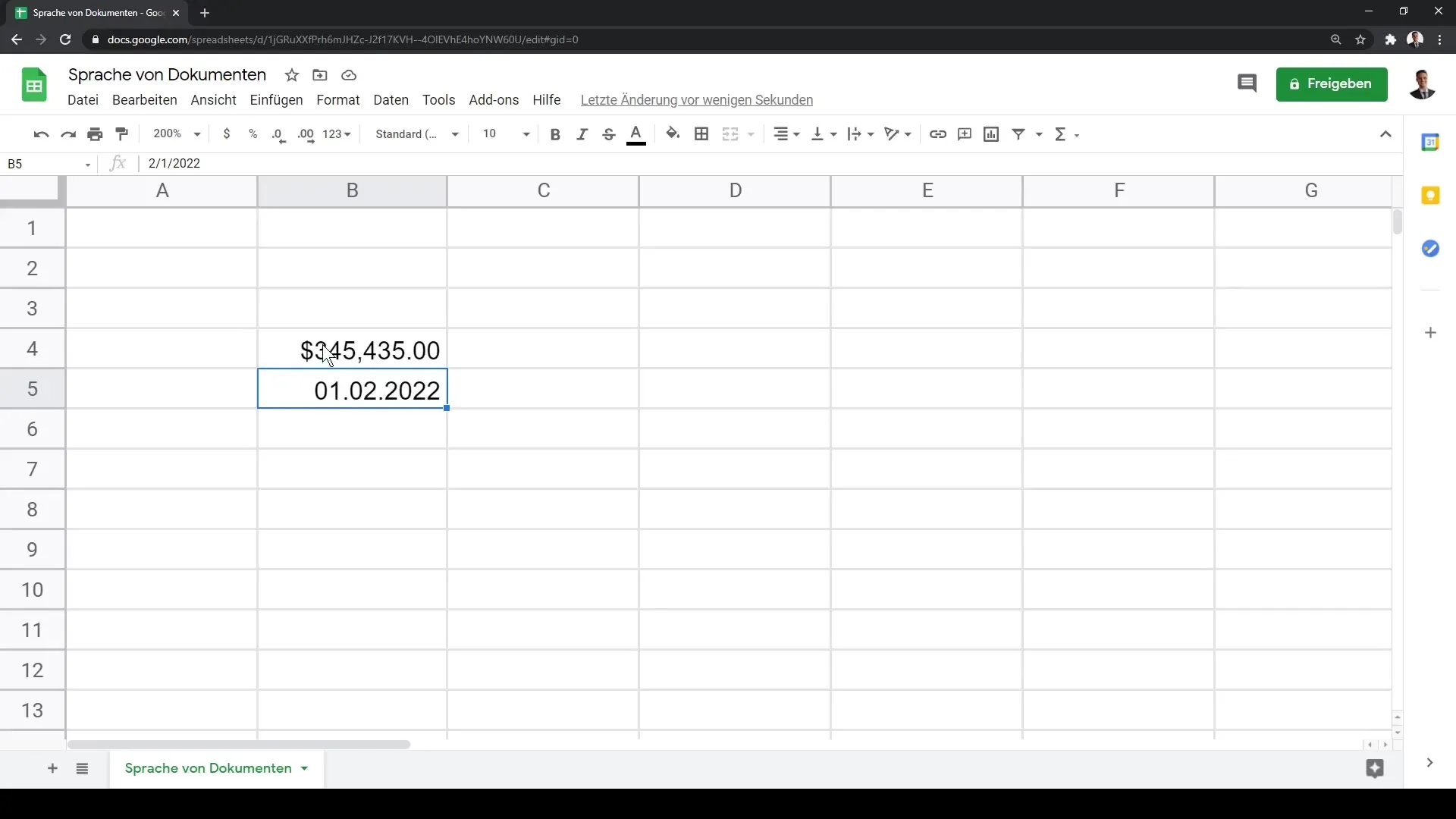
6. Kontrol af valuta
Hvis du stadig vil kontrollere valutaformatet, vil du bemærke, at symbolet er ændret fra euro til amerikanske dollars, så snart du har ændret sproget til De Forenede Stater. Du kan også til enhver tid ændre dette, hvis du vil arbejde med en anden valuta.
7. Tilbagevenden til tidligere sprogindstilling
Hvis du af en eller anden grund vil skifte tilbage til den tidligere sprogindstilling - f.eks. tysk - skal du følge de ovennævnte trin igen og vælge "Tyskland" i rullemenuen.
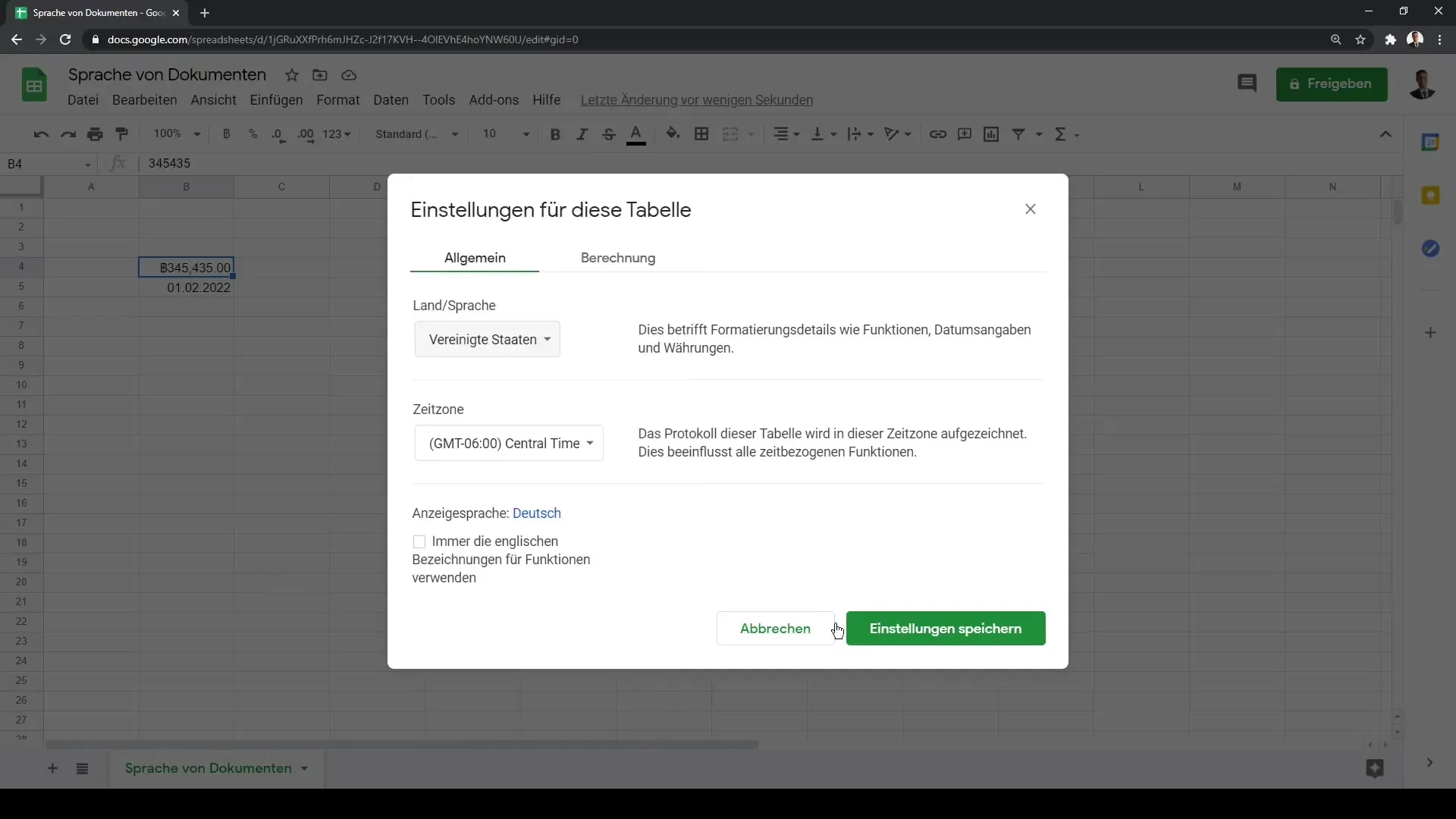
8. Konklusion om betydningen af sprogindstillinger
Husk, at indstillingerne for dit regneark omfatter både sprog og region. Ofte vil spørgsmålet opstå om, hvordan en dato fortolkes - er det den 1. februar eller den 2. januar? De korrekte indstillinger hjælper med at undgå sådanne misforståelser.
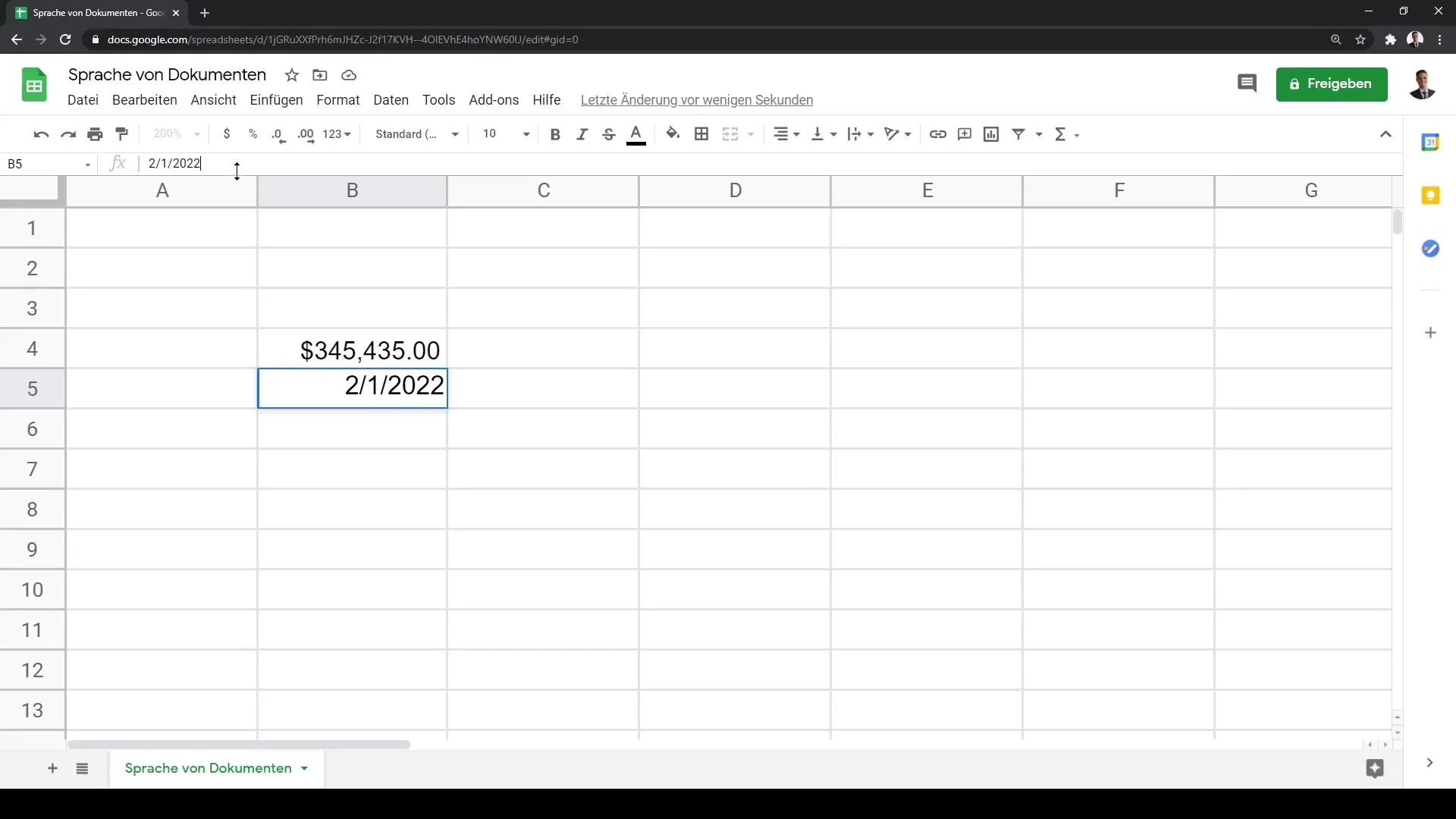
Opsummering
I denne vejledning har du lært, hvordan du kan tilpasse sproget og regionen for dit Google Sheets-dokument. Betydningen af disse indstillinger strækker sig ud over personlig præference og påvirker den korrekte formatering af data, tal og valutaer. Den rigtige sprogindstilling vil hjælpe dig med at undgå misforståelser og arbejde mere effektivt, især i en international kontekst.
Ofte stillede spørgsmål
Hvordan ændrer jeg sproget i mit Google Sheets-dokument?Du går til "Fil" og vælger "Generelle indstillinger" for at ændre sproget.
Kan jeg ændre valutaen og tidszonen på samme tid?Ja, i generelle indstillinger kan du tilpasse både valutaen og tidszonen.
Hvad er konsekvenserne af sprogindstillingen for mit dokument?Sprogindstillingen påvirker formateringen af tal, data og valutaer i dit dokument.


